
La pantalla de Windows se queda en blanco: ¿qué puedo hacer?
Windows, como todo en la vida, puede fallar. El sistema operativo de Microsoft no suele hacerlo muy a menudo, pero sí que de vez en cuando nos podemos llevar la desagradable sorpresa de que nos aparezca un error en pantalla de Windows. La pantalla de error más frecuente que aparece es azul con un código de error, aunque es posible que en lugar de azul te aparezca una pantalla en blanco. Si ese es tu caso, te damos algunas soluciones que puedes utilizar para arreglar el problema. Si tienes alguna inquietud recuerda contactarnos a través de nuestras redes sociales, o regístrate y déjanos un comentario en esta página. También puedes participar en el WhatsApp. Si usas Telegram ingresa al siguiente enlace.
Este tipo de pantalla blanca aparece en una serie de casos muy concretos, como cuando por ejemplo existe algún problema crítico con alguno de los principales controladores de tu ordenador (como el de la tarjeta gráfica) o cuando falta algún archivo imprescindible para el funcionamiento de Windows. A continuación, te enumeramos todas los pasos que puedes seguir para intentar darle solución a tu problema.
Comprueba los cables de tu ordenador – pantalla de Windows
Otro de los problemas que puede estar ocasionando esta incómoda pantalla en blanco puede estar relacionado con algún componente de hardware del ordenador. Por ello, lo primero que debes comprobar antes de ponerte con soluciones más complejas es si todos los cables de tu ordenador están bien conectados, especialmente aquellos relacionados con la gráfica (HDMI o VGA).
Lo que debes hacer antes de comprobarlos es forzar el apagado del ordenador, algo que podrás hacer dejando pulsado el botón de encendido de este durante algunos segundos. Si tienes periféricos USB que puedas desconectar, deberías hacerlo, ya que también se puede deber a un fallo de uno de ellos.
Actualiza los drivers de tu tarjeta gráfica
Otro de los fallos más comunes que suele provocar este tipo de pantalla en blanco suele estar relacionado con la tarjeta gráfica del ordenador, concretamente con los drivers de esta. Los drivers actúan de «enlace» entre el sistema operativo y el hardware y si estos no funcionan correctamente, se va a producir un error crítico en tu ordenador. Para poder actualizar los drivers solo tienes que seguir los siguientes pasos:
- Escribe administrador de dispositivos en la barra de búsqueda de Windows.
- Pulsa en abrir.
- En la siguiente pantalla que te aparece, busca la opción de Adaptadores de pantalla y pulsa encima.
- Te aparecerá el nombre de tu tarjeta gráfica.
- Pulsa encima de esta con el botón derecho y elige la opción de Actualizar controlador.
- En la pantalla que aparece, elige la opción de Buscar controladores automáticamente.
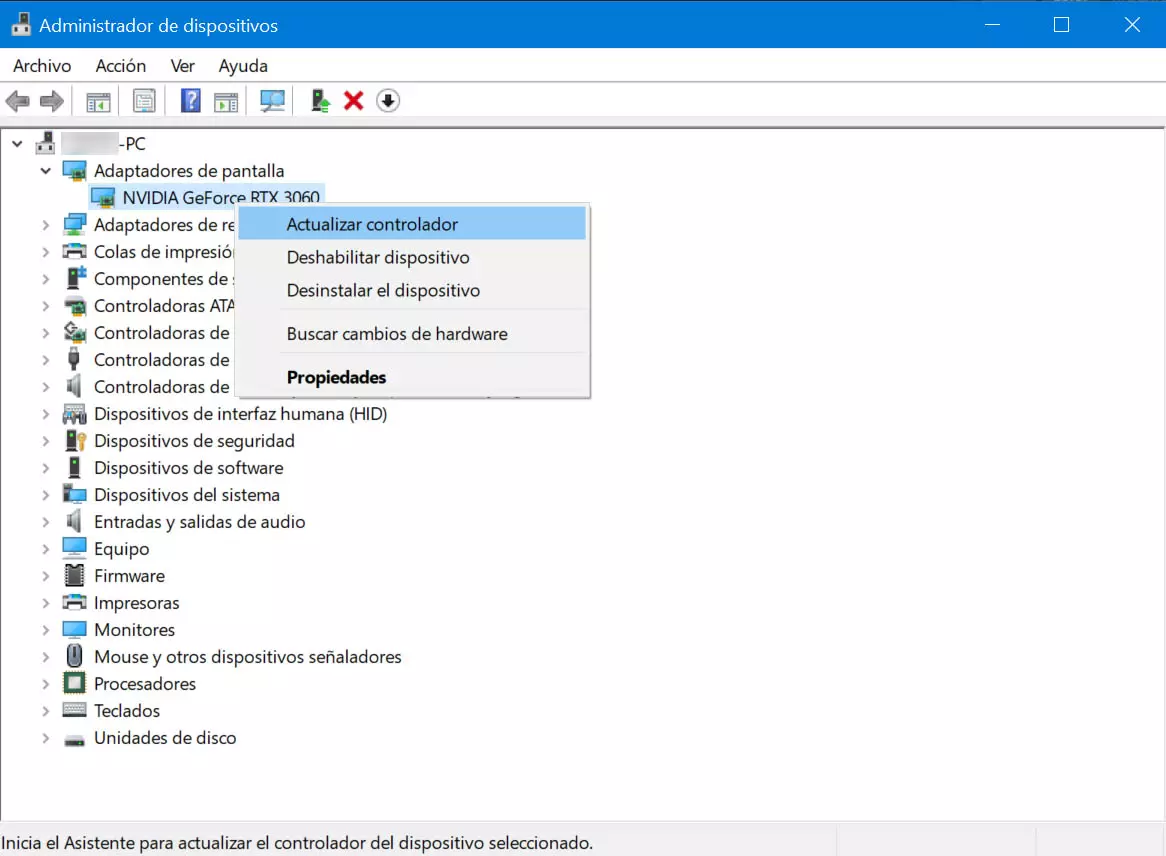
Revierte una actualización de Windows – pantalla de Windows
De cuando en cuando, Microsoft va lanzando actualizaciones para Windows con el objetivo de mejorar su funcionamiento. El problema es que en ocasiones estas actualizaciones suelen ir con errores de algún tipo, lo que puede hacer que se produzca un error como este de la pantalla blanca en tu equipo. Si la pantalla blanca te empezó a aparecer después de actualizar tu equipo, una posible solución que puedes utilizar es revertir al estado anterior de esta.
Para ello, haz lo siguiente:
- Pulsa el atajo de teclado Windows + I.
- En la ventana que aparece, elige la opción de Actualización y seguridad.
- Selecciona Windows Update en la parte izquierda de la pantalla.
- Pulsa en el lado derecho Ver historial de actualizaciones.
- Haz clic en Desinstalar las actualizaciones.
- Busca en Windows, elige la última actualización y pulsa en ella con el botón derecho para desinstalar.
Quitar aplicaciones en segundo plano
Algún programa o aplicación que tu ordenador esté ejecutando en segundo plano puede ser el culpable de una de estas pantallas blancas de la muerte. Si el error te lleva apareciendo desde que instalaste alguna aplicación, es muy probable que sea por su culpa, por lo que deberías probar a desinstalarla. Si has instalado varias y no tienes ni idea de cuál puede ser, tu solución puede pasar por finalizar todas las aplicaciones innecesarias desde el Administrador de tareas. Para poder hacerlo, sigue los siguientes pasos:
- Escribe Administrador de tareas en el buscador de Windows y pulsa abrir.
- Dirígete a la pestaña de Procesos.
- Pulsa encima de todas las aplicaciones que no te hagan falta con el botón derecho.
- Elige Finalizar tarea.
- Prueba a hacer la acción que provocaba la pantalla blanca.
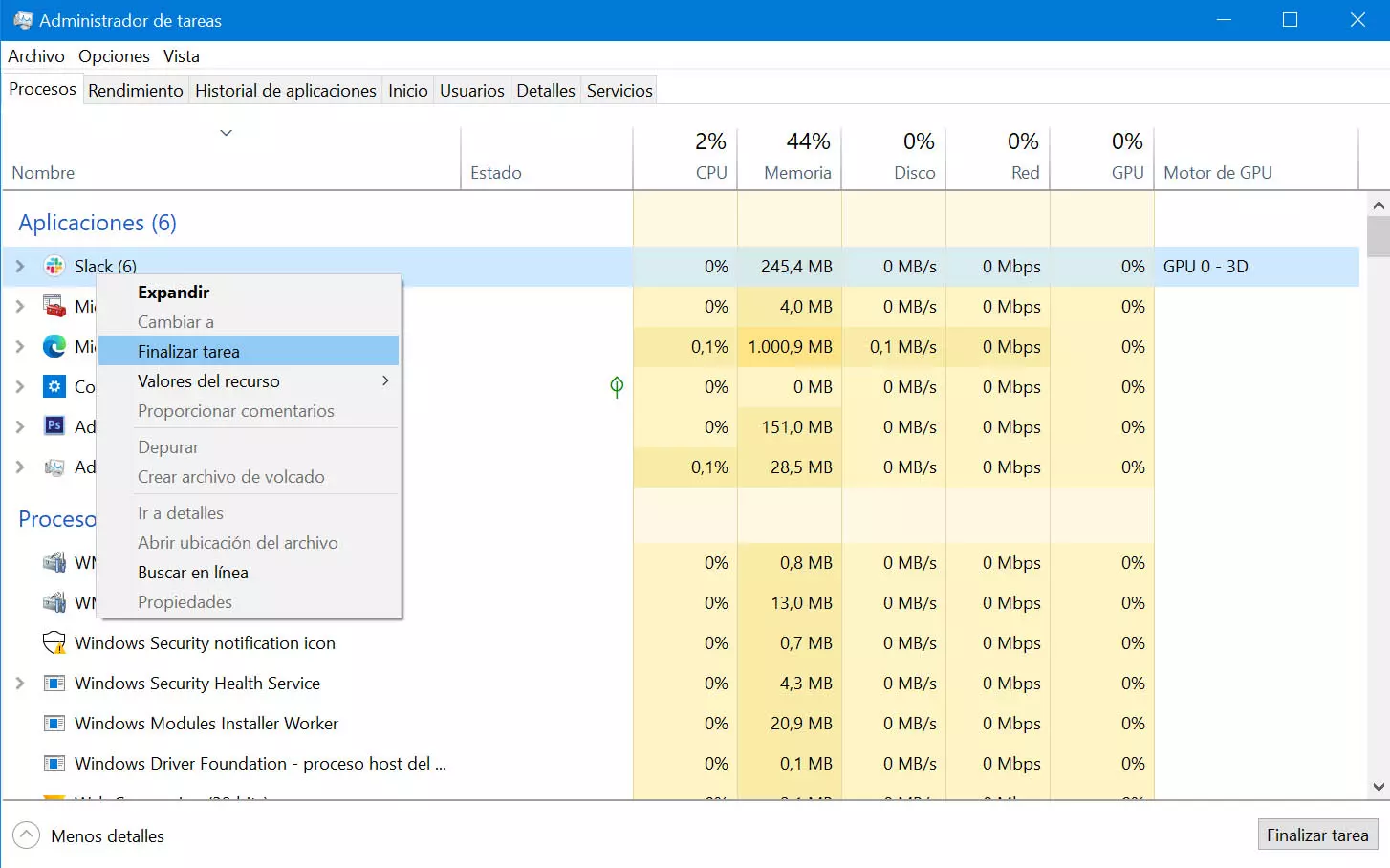
Utiliza el solucionador de problemas
Si ninguno de los pasos anteriores te ha ayudado a librarte de la pantalla blanca de Windows, aún te queda un as en la manga. El solucionador de problemas de hardware y dispositivos puede escanear en busca de problemas relacionados con los componentes del ordenador y si los encuentra, te recomendará posibles soluciones. Para iniciar este solucionador, haz lo siguiente:
- Escribe Solución de problemas en la barra de búsqueda de Windows y elige la primera opción.
- Pulsa en Solucionadores de problemas adicionales.
- Selecciona Hardware y dispositivos y pulsa en el botón Ejecutar el solucionador de problemas.
- Reinicia tu ordenador.


